Samouczek: integracja firmy Microsoft Entra z serwerem Trisotech Digital Enterprise Server
Z tego samouczka dowiesz się, jak zintegrować program Trisotech Digital Enterprise Server z firmą Microsoft Entra ID. Zintegrowanie aplikacji Trisotech Digital Enterprise Server z identyfikatorem Microsoft Entra ID zapewnia następujące korzyści:
- W usłudze Microsoft Entra ID możesz kontrolować, kto ma dostęp do serwera Trisotech Digital Enterprise Server.
- Możesz zezwolić swoim użytkownikom na automatyczne logowanie do aplikacji Trisotech Digital Enterprise Server (logowanie jednokrotne) przy użyciu kont Microsoft Entra.
- Konta można zarządzać w jednej centralnej lokalizacji.
Jeśli chcesz dowiedzieć się więcej na temat integracji aplikacji SaaS z identyfikatorem Microsoft Entra ID, zobacz Co to jest dostęp do aplikacji i logowanie jednokrotne w usłudze Microsoft Entra ID. Jeśli nie masz subskrypcji platformy Azure, przed rozpoczęciem utwórz bezpłatne konto.
Wymagania wstępne
Aby skonfigurować integrację firmy Microsoft Entra z serwerem Trisotech Digital Enterprise Server, potrzebne są następujące elementy:
- Subskrypcja firmy Microsoft Entra. Jeśli nie masz środowiska Microsoft Entra, możesz uzyskać jedną miesiąc wersji próbnej tutaj
- Subskrypcja aplikacji Trisotech Digital Enterprise Server z obsługą logowania jednokrotnego
Opis scenariusza
W tym samouczku skonfigurujesz i przetestujesz logowanie jednokrotne firmy Microsoft Entra w środowisku testowym.
Trisotech Digital Enterprise Server obsługuje logowanie jednokrotne inicjowane przez dostawcę usług
Trisotech Digital Enterprise Server obsługuje aprowizowanie użytkowników just in time
Dodawanie aplikacji Trisotech Digital Enterprise Server z galerii
Aby skonfigurować integrację aplikacji Trisotech Digital Enterprise Server z identyfikatorem Entra firmy Microsoft, należy dodać serwer Trisotech Digital Enterprise Server z galerii do listy zarządzanych aplikacji SaaS.
Aby dodać serwer Trisotech Digital Enterprise Server z galerii, wykonaj następujące kroki:
Zaloguj się do centrum administracyjnego firmy Microsoft Entra jako co najmniej Administracja istrator aplikacji w chmurze.
Przejdź do sekcji Identity Applications Enterprise applications>New application (Aplikacje dla przedsiębiorstw w aplikacji> dla>przedsiębiorstw).
W polu wyszukiwania wpisz Trisotech Digital Enterprise Server, wybierz pozycję Trisotech Digital Enterprise Server z panelu wyników, a następnie kliknij przycisk Dodaj, aby dodać aplikację.

Konfigurowanie i testowanie logowania jednokrotnego firmy Microsoft Entra
W tej sekcji skonfigurujesz i przetestujesz logowanie jednokrotne firmy Microsoft Entra z aplikacją Trisotech Digital Enterprise Server, bazując na testowym użytkowniku Britta Simon. Aby logowanie jednokrotne działało, należy ustanowić relację połączenia między użytkownikiem firmy Microsoft Entra i powiązanym użytkownikiem aplikacji Trisotech Digital Enterprise Server.
Aby skonfigurować i przetestować logowanie jednokrotne firmy Microsoft w aplikacji Trisotech Digital Enterprise Server, należy wykonać czynności opisane w poniższych blokach konstrukcyjnych:
- Skonfiguruj logowanie jednokrotne firmy Microsoft — aby umożliwić użytkownikom korzystanie z tej funkcji.
- Skonfiguruj logowanie jednokrotne aplikacji Trisotech Digital Enterprise Server — aby skonfigurować ustawienia logowania jednokrotnego po stronie aplikacji.
- Tworzenie użytkownika testowego aplikacji Microsoft Entra — aby przetestować logowanie jednokrotne firmy Microsoft Entra z użytkownikiem Britta Simon.
- Przypisz użytkownika testowego aplikacji Microsoft Entra — aby umożliwić użytkownikowi Britta Simon korzystanie z logowania jednokrotnego firmy Microsoft Entra.
- Tworzenie użytkownika testowego aplikacji Trisotech Digital Enterprise Server — aby mieć w aplikacji Trisotech Digital Enterprise Server odpowiednik użytkownika Britta Simon połączony z reprezentacją użytkownika w usłudze Microsoft Entra.
- Testowanie logowania jednokrotnego — aby sprawdzić, czy konfiguracja działa.
Konfigurowanie logowania jednokrotnego firmy Microsoft Entra
W tej sekcji włączysz logowanie jednokrotne firmy Microsoft Entra.
Aby skonfigurować logowanie jednokrotne firmy Microsoft w aplikacji Trisotech Digital Enterprise Server, wykonaj następujące kroki:
Zaloguj się do centrum administracyjnego firmy Microsoft Entra jako co najmniej Administracja istrator aplikacji w chmurze.
Przejdź do strony integracji aplikacji>dla przedsiębiorstw Aplikacji dla>>przedsiębiorstw Trisotech Digital Enterprise Server, wybierz pozycję Logowanie jednokrotne.
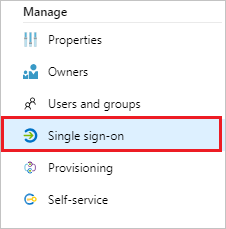
W oknie dialogowym Wybieranie metody logowania jednokrotnego wybierz tryb SAML/WS-Fed, aby włączyć logowanie jednokrotne.
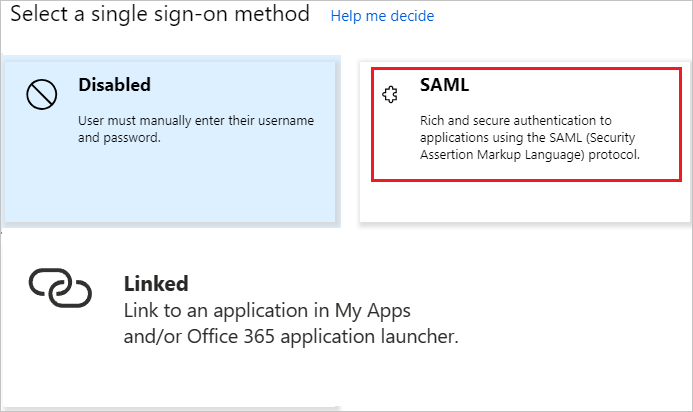
Na stronie Konfigurowanie logowania jednokrotnego za pomocą protokołu SAML kliknij ikonę Edytuj, aby otworzyć okno dialogowe Podstawowa konfiguracja protokołu SAML.

W sekcji Podstawowa konfiguracja protokołu SAML wykonaj następujące czynności:
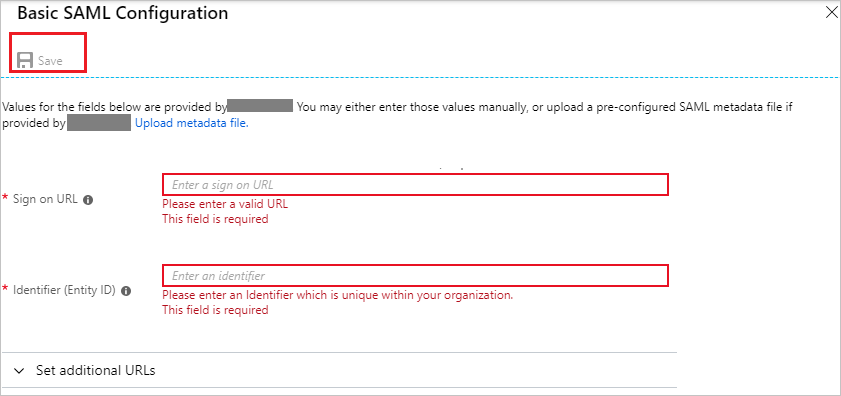
a. W polu tekstowym Adres URL logowania wpisz adres URL, używając następującego wzorca:
https://<companyname>.trisotech.comb. W polu tekstowym Identyfikator (identyfikator jednostki) wpisz adres URL, używając następującego wzorca:
https://<companyname>.trisotech.comUwaga
Te wartości nie są prawdziwe. Zaktualizuj je, używając rzeczywistego adresu URL i identyfikatora logowania. Aby uzyskać te wartości, skontaktuj się z zespołem pomocy technicznej klienta aplikacji Trisotech Digital Enterprise Server. Możesz również odwołać się do wzorców przedstawionych w sekcji Podstawowa konfiguracja protokołu SAML.
Na stronie Konfigurowanie logowania jednokrotnego za pomocą protokołu SAML w sekcji Certyfikat podpisywania SAML kliknij przycisk kopiowania, aby skopiować adres URL metadanych federacji aplikacji i zapisać go na komputerze.

Konfigurowanie logowania jednokrotnego aplikacji Trisotech Digital Enterprise Server
W innym oknie przeglądarki internetowej zaloguj się do firmowej witryny aplikacji Trisotech Digital Enterprise Server Configuration jako administrator.
Kliknij ikonę Menu, a następnie wybierz pozycję Administracja istration.
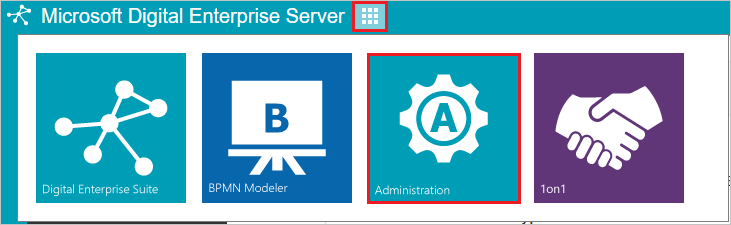
Wybierz pozycję Dostawca użytkownika.
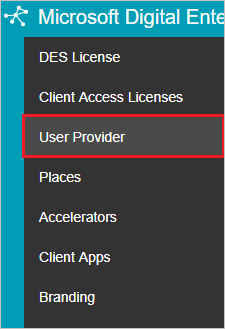
W sekcji Konfiguracje dostawcy użytkowników wykonaj następujące kroki:
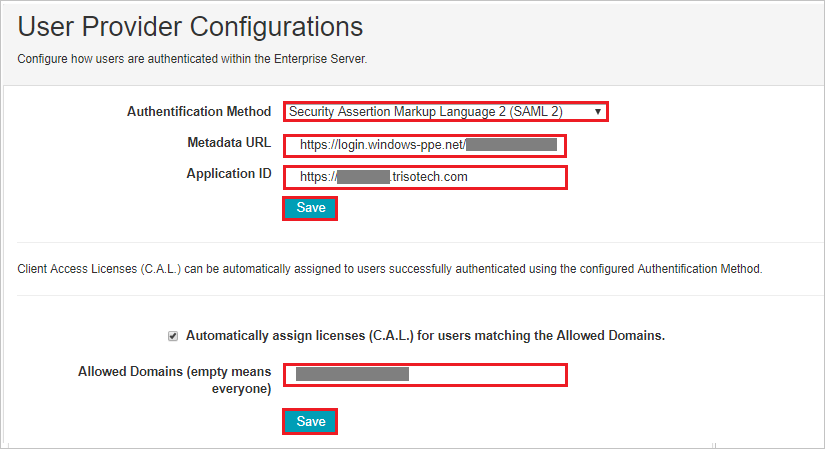
a. Wybierz pozycję Secured Assertion Markup Language 2 (SAML 2) z listy rozwijanej w metodzie uwierzytelniania.
b. W polu tekstowym Adres URL metadanych wklej wartość Adres URL metadanych federacji aplikacji skopiowaną w witrynie Azure Portal.
c. W polu tekstowym Identyfikator aplikacji wprowadź adres URL, używając następującego wzorca:
https://<companyname>.trisotech.com.d. Kliknij pozycję Zapisz
e. Wprowadź nazwę domeny w polu tekstowym Dozwolone domeny (puste oznacza wszystkich), automatycznie przypisuje licencje dla użytkowników pasujących do dozwolonych domen
f. Kliknij pozycję Zapisz
Tworzenie użytkownika testowego aplikacji Microsoft Entra
Celem tej sekcji jest utworzenie użytkownika testowego o nazwie Britta Simon.
- Zaloguj się do centrum administracyjnego firmy Microsoft Entra jako użytkownik Administracja istrator.
- Przejdź do pozycji Użytkownicy tożsamości>>Wszyscy użytkownicy.
- Wybierz pozycję Nowy użytkownik Utwórz nowego użytkownika> w górnej części ekranu.
- We właściwościach użytkownika wykonaj następujące kroki:
- W polu Nazwa wyświetlana wprowadź wartość
B.Simon. - W polu Główna nazwa użytkownika wprowadź username@companydomain.extensionwartość . Na przykład
B.Simon@contoso.com. - Zaznacz pole wyboru Pokaż hasło i zanotuj wartość wyświetlaną w polu Hasło.
- Wybierz pozycję Przejrzyj i utwórz.
- W polu Nazwa wyświetlana wprowadź wartość
- Wybierz pozycję Utwórz.
Przypisywanie użytkownika testowego aplikacji Microsoft Entra
W tej sekcji włączysz dla użytkownika Britta Simon możliwość korzystania z logowania jednokrotnego platformy Azure, udzielając dostępu do aplikacji Trisotech Digital Enterprise Server.
Zaloguj się do centrum administracyjnego firmy Microsoft Entra jako co najmniej Administracja istrator aplikacji w chmurze.
Przejdź do strony Identity>Applications Enterprise Applications>>Trisotech Digital Enterprise Server.

Na liście aplikacji wybierz pozycję Trisotech Digital Enterprise Server.

Na stronie przeglądu aplikacji wybierz pozycję Użytkownicy i grupy.
Wybierz pozycję Dodaj użytkownika/grupę, a następnie wybierz pozycję Użytkownicy i grupy w oknie dialogowym Dodawanie przypisania .
- W oknie dialogowym Użytkownicy i grupy wybierz pozycję B.Simon z listy Użytkownicy, a następnie kliknij przycisk Wybierz w dolnej części ekranu.
- Jeśli oczekujesz, że rola zostanie przypisana do użytkowników, możesz wybrać ją z listy rozwijanej Wybierz rolę . Jeśli dla tej aplikacji nie skonfigurowano żadnej roli, zostanie wybrana rola "Dostęp domyślny".
- W oknie dialogowym Dodawanie przypisania kliknij przycisk Przypisz.
Tworzenie użytkownika testowego aplikacji Trisotech Digital Enterprise Server
W tej sekcji w aplikacji Trisotech Digital Enterprise Server jest tworzony użytkownik o nazwie Britta Simon. Aplikacja Trisotech Digital Enterprise Server obsługuje aprowizację użytkowników typu just in time, która jest domyślnie włączona. W tej sekcji nie musisz niczego robić. Jeśli użytkownik jeszcze nie istnieje w programie Trisotech Digital Enterprise Server, zostanie utworzony po uwierzytelnieniu.
Uwaga
Jeśli musisz ręcznie utworzyć użytkownika, skontaktuj się z zespołem pomocy technicznej aplikacji Trisotech Digital Enterprise Server.
Testowanie logowania jednokrotnego
W tej sekcji przetestujesz konfigurację logowania jednokrotnego firmy Microsoft przy użyciu Panel dostępu.
Po kliknięciu kafelka Trisotech Digital Enterprise Server w Panel dostępu powinno nastąpić automatyczne zalogowanie do serwera Trisotech Digital Enterprise Server, dla którego skonfigurowano logowanie jednokrotne. Aby uzyskać więcej informacji na temat panelu dostępu, zobacz Introduction to the Access Panel (Wprowadzenie do panelu dostępu).